CANYON CN-WF518 User Manual [fr]

Безжичен USB адаптер
Артикул: CNP-WF518 Кратко ръководство v1.0
Съдържание на пакета
1. CANYON CNP-WF518
2. CD с драйвери
Преглед на хардуера
USB
конектор
Свързване на устройството
Инсталиране на драйвер на устройството
ЗАБЕЛЕЖКА:
Моля щракнете Ok при подсказване за инсталиране на Unsigned Driver.
Това е системно предупреждение от Windows, че даден драйвер не е
сертифициран от Windows.
1. При поставяне на CD-то с драйвери, менюто за конфигуриране
трябва автоматично да се покаже.
2. Продължете с Driver Installation Wizard за инсталирането.
3. Щракнете Install Driver &Utility for Wireless USB Adapter за да
3. Кратко ръководство
4. Гаранционна карта
LED
индикатор
1. Включете компютъра.
2. Поставете устройството в
свободен USB 2.0 порт.
3. Поставете CD с драйвери
в CD-ROM за инсталиране
на драйверите.
ЗАБЕЛЕЖКА:
Препоръчва се да инсталирате
драйвера и помощната програма
с помощта на Съветника.
BG - 1
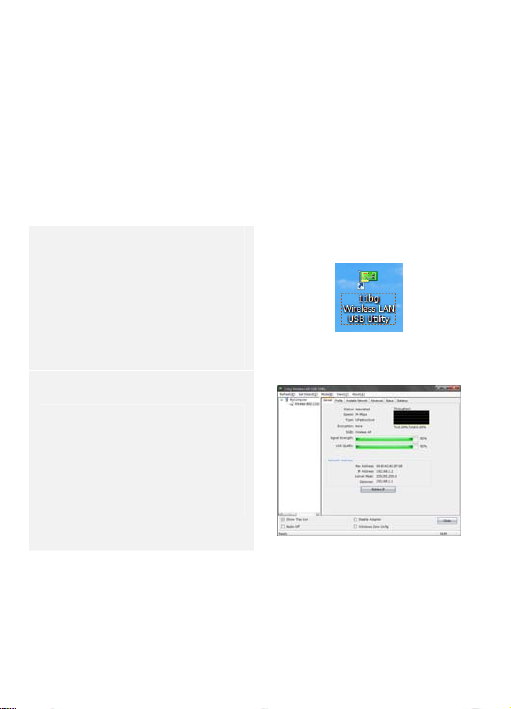
продължите.
4. Изберете предпочитания език.
5. Щракнете Next за да продължите или Cancel за изход.
6. Щракнете Next отново на страницата на InstallShield Wizard, или
Cancel за изход.
7. Щракнете Install за старт на инсталацията или Cancel за изход.
8. Щракнете Finish за да завършите инсталацията на драйвера.
Съветник за свързване към Интернет
Преди да настроите устройството, уверете се, че безжичната мрежа е
настроена и точката за достъп/безжичният рутер работят нормално.
1. Щракнете иконата 11bg
Wireless LAN USB Utility
на десктопа за да стартирате
помощната програма.
ЗАБЕЛЕЖКА:
Помощната програма ще е
достъпна само при инсталиране
на драйвер от CD-то с
драйвери.
2. Ще се покаже Главната
страница на Програмата.
3. За настройка на базова
безжична мрежа със
съществуваща АР или рутер,
щракнете Set Wizard в
горния край на прозореца.
BG - 2
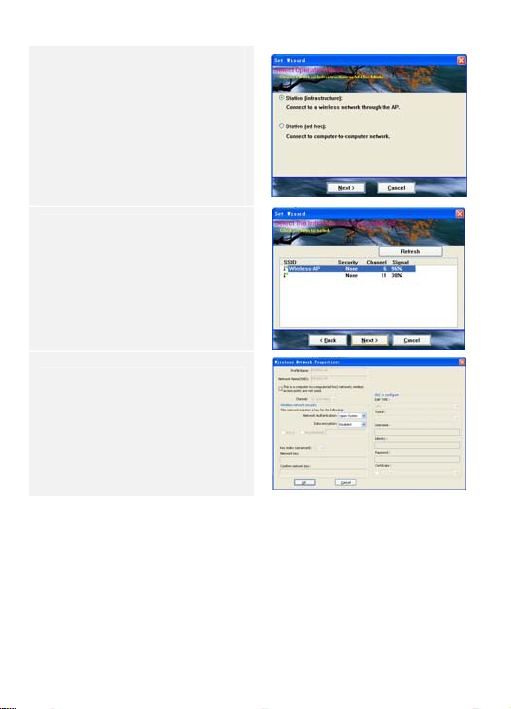
4. Изберете режим на връзка.
Station (infrastructure)
Режим се препоръчва за
Интернет достъп.
5. Щракнете Next за да
продължите или Cancel за
изход.
ЗАБЕЛЕЖКА:
Устройството ще се рестартира
при избор на AP опция.
6. Изберете желаната
безжична връзка и
щракнете Next за да
продължите или Cancel за
изход.
7. Щракнете Refresh за да
обновите списъка на
безжичните връзки.
8. Прегледайте настройките на
безжичната мрежа.
9. Въведете Passphrase или
Network Key ако е нужно.
10. Щракнете Ok за да
продължите или Cancel за
изход.
BG - 3
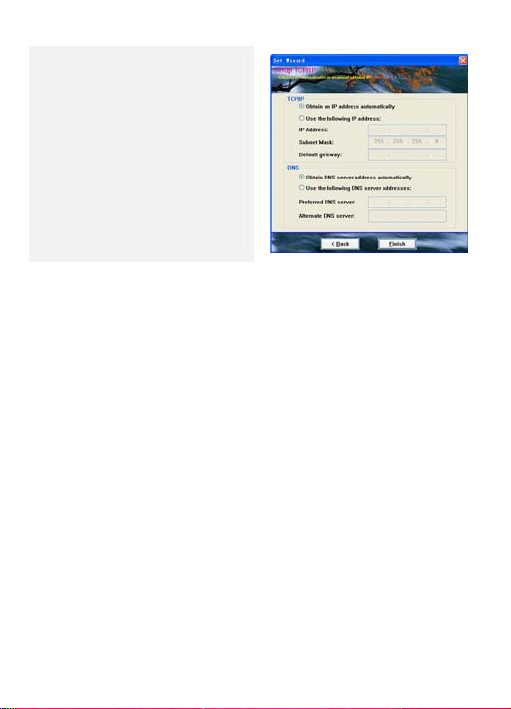
11. Изберете Obtain an IP
address automatically и
Obtain DNS server address
automatically когато DNS
услугата е активирана в
безжичната мрежа.
12. Изберете Use the following
IP address само когато се
изисква от мрежовия
администратор.
13. Щракнете Finish за да
завършите конфигурацията.
Моля вижте пълното ръководство в компактдиска за
подробна информация по работа с устройството.
BG - 4

Bezdrátový USB Adaptér
CNP-WF518 Uživatelská příručka v1.0
Obsah balení
1. CANYON CNP-WF518
2. CD s ovladači
Přehled hardware
USB
konektor
Připojení zařízení
Instalace ovladače zařízení
POZN.:
Klikněte na OK, pokud se objeví hlášení o nepodepsaném ovladači. Je to
systémové hlášení, které říká, že specifický ovladač není speciálně
certifikován Windows.
1. Po vložení přiloženého CD by se měl automaticky spustit instalační
průvodce.
3. Uživatelská příručka
4. Záruční list
LED
Indikátor
1. Zapněte PC.
2. Zapojte zařízení do volného
USB 2.0 portu.
3. Vložte CD s ovladači do
mechaniky k zahájení
instalace ovladače.
Pozn:
Doporučujeme nainstalovat
ovladač přes instalačního
průvodce, který instaluje ovladač i
program pro nastavení wifi
adaptéru.
CZ - 1
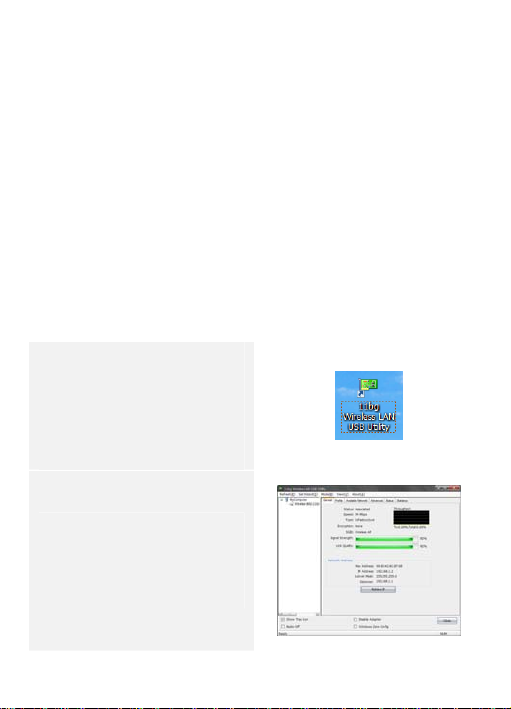
2. Postupujde podle průvodce k instalaci ovladače.
3. Klikněte na “Install Driver &Utility for Wireless USB Adapter” k
pokračování.
4. Vyberte jazyk průvodce.
5. Kliněte na Další / Next k pokračování, nebo na Storno / Cancel ke
zrušení akce.
6. Kliněte opět na Další / Next k pokračování, nebo na Storno / Cancel ke
zrušení akce.
7. Klikem na Install zahájíte instalaci, klikem na Cancel zavřete
průvodce bez instalace.
8. Klikem na Finish dokončíte instalaci.
Průvodce připojením internetu
Před nastavením zařízení se ujistěte, že je dostupná a nastavená bezdrátová
síť.
1. Klikněte na zástupce 11bg
Wireless LAN USB Utility ke
spuštění programu
Pozn:
Tento program bude dostupný
pouze pokud jste instalovali
ovladač výše popsaným
způsobem z CD.
2. Bude zobrazena hlavní
stránka programu.
3. Pro nastavení základní funkce
bezdrátové sítě klikněte na
Set Wizard v menu
programu.
CZ - 2
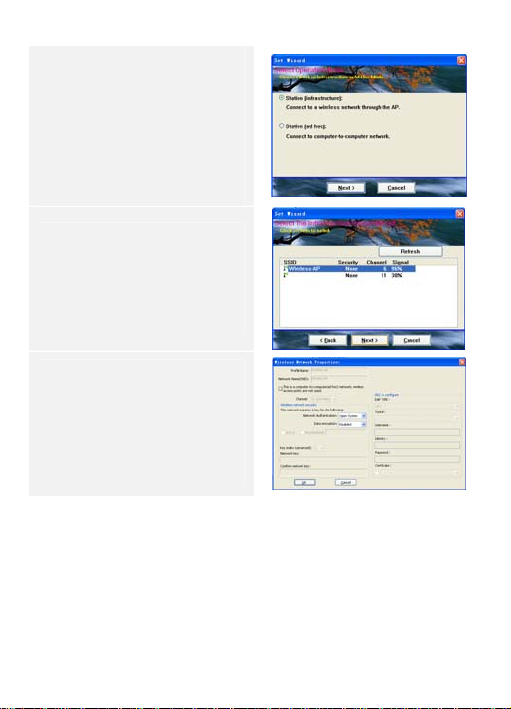
4. Vyberte mód připojení.
Station (infrastructure) je
doporučené nastavení pro
přístup na internet.
5. Klikem na Next pokračujete,
kliknutím na Cancel zrušíte
nastavení.
Pozn:
Zařízení bude restartováno, pokud
zvolíte volbu AP.
6. Vyberte ze seznamu
bezdrátové připojení a
klikněte na Next pro
pokračování nebo na Cancel
ke zrušení akce.
7. Klikem na Refresh obnovíte
seznam bezdrátových sítí.
8. Zkontrolujte nastavení
bezdrátové sítě.
9. Zadejte Passphrase (heslo)
nebo Network Key(Síťový
klíč) pokud je třeba.
10. Klikem na Ok pokračujete,
klikem na Cancel ukončíte
nastavení.
CZ - 3
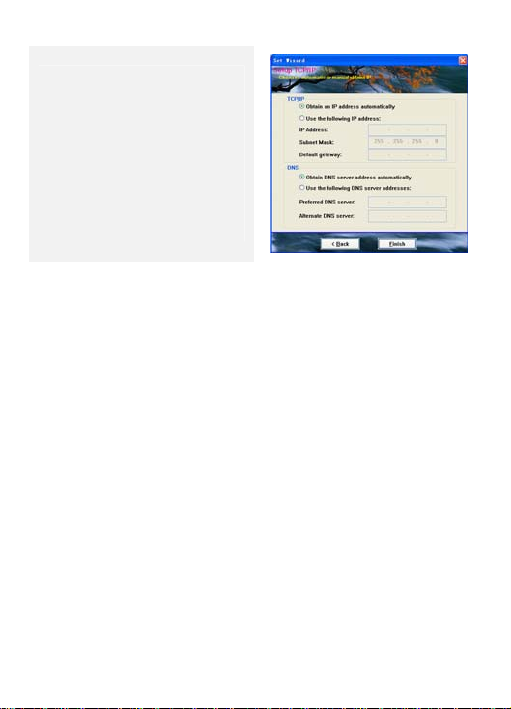
11. Vyberte Automatické získání
IP adresy a Automatocké
nastavení serveru DNS,
pokud je služba DNS v síti
funkční.
12. Vyberte Použít následující
adresu IP pouze pokud je to
požadováno administrátorem
sítě.
13. Klikněte na Finish k
dokončení konfigurace.
CZ - 4

r
Wireless USB-Adapter
Artikel: CNP-WF518 Kurzanleitung v1.0
Packungsinhalt
1. CANYON CNP-WF518
Haupteinheit
2. Treiber-CD
Übersicht über die Hardware
USB-Stecke
Gerät verbinden
Installation des Gerätetreibers
NOTE:
Klicken Sie auf Ok, wenn Sie aufgefordert werden, einen unsignierten
Treiber zu installieren. Es handelt sich um eine Warnung des
Windows-Betriebssystems, die Sie darauf hinweist, dass das betreffende
3. Kurzanleitung
4. Garantiekarte
LED-Anzeige
1. PC einschalten.
2. Gerät in den USB
2.0-Anschluss stecken.
3. Treiber-CD in das
CD-ROM-Laufwerk einlegen,
um die Installation des
Treibers zu starten.
HINWEIS:
Es empfiehlt sich, den Treiber mit
dem
Treiber-Installationsassistent
en zu installieren, der sowohl
Gerätetreiber als auch
Dienstprogramm installiert.
GER - 1
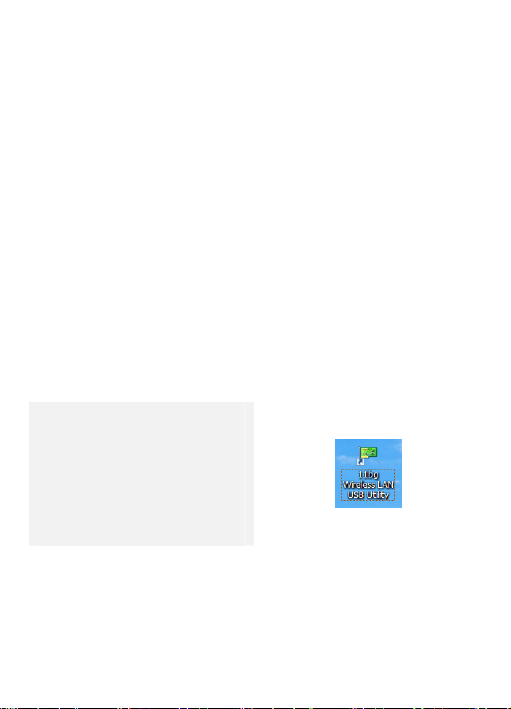
Treiberp rogramm nicht von Windows zertifiziert wurde.
1. Das Konfigurationsmenü öffnet sich automatisch, wenn die Treiber-CD
eingelegt wird.
2. Fahren Sie mit dem Treiber-In stallationsassistenten fort, um den
Treiber zu installieren.
3. Klicken Sie auf Treiber & Dienstprogramm für Wireless USB-Adapter
installieren, um fortzufahren.
4. Wählen Sie die gewünschte Installationssprache.
5. Klicken Sie auf Next (Weiter), um fortzufahren oder auf Cancel
(Abbruch), um zu beenden.
6. Klicken Sie auf der Seite InstallShield Wizard noch einmal auf Next
(Weiter) oder auf Cancel (Abbruch), um zu beenden.
7. Klicken Sie auf Install (Installieren), um den Installationsvorgang zu
starten oder auf Cancel (Abbruch), um zu beenden.
8. Klicken Sie auf Finish (Fertigstellen), um die Installation des Treibers
abzuschließen.
Internet-Konfigurationsassistent
Versichern Sie sich vor Einrichtung des Gerätes, dass das Funknetz
eingerichtet ist und Access Point/Wireless Router einwandfrei funktionieren.
1. Klicken Sie auf das
Desktop-Symbol 11bg
Wireless LAN USB Utility,
um das Dienstprogramm zu
starten.
HINWEIS:
Das Dienstprogramm ist nur
verfügbar, wenn der Treiber von
der Treiber-CD installiert wurde.
GER - 2
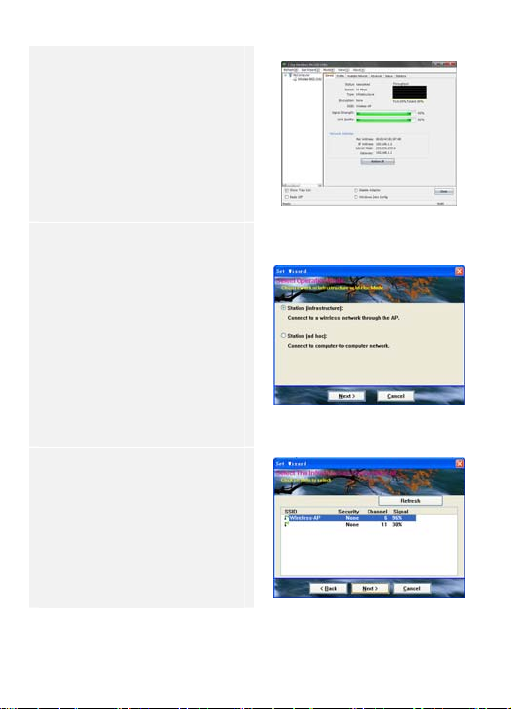
2. Die Hauptseite des
Dienstprogramms öffnet sich,
siehe Abbildung.
3. Zur Einrichtung des
grundlegenden Funknetzes
mit dem vorhandenen Access
Point oder Wireless Router
klicken Sie im Menü der
Werkzeugleiste auf Set
Wizard
(Einrichtungsassistent).
4. Wählen Sie
Verbindungsmodus. Für den
Internetzugang wird der
Station (infrastructure)
(Station
(Infrastruktur))-Modus
empfohlen.
5. Klicken Sie auf Next (Weiter),
um fortzufahren oder auf
Cancel (Abbruch), um zu
beenden.
HINWEIS:
Bei Auswahl der Option AP wird
das Gerät neu gestartet.
6. Wählen Sie die gewünschte
Funkverbindung und klicken
Sie dann auf Next (Weiter),
um fortzufahren oder auf
Cancel (Abbruch), um zu
beenden.
7. Klicken Sie auf Refresh
(Aktualisieren), um die Liste
der Funkverbindungen zu
aktualisieren.
GER - 3
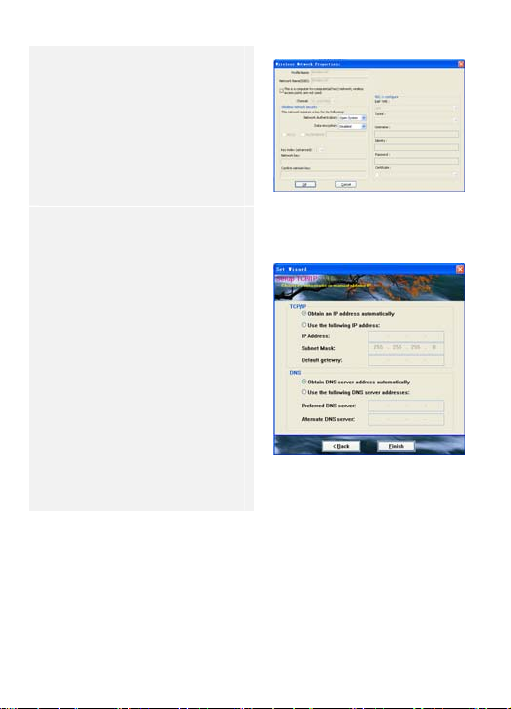
8. Überprüfen Sie die
Einstellungen des
Funknetzes.
9. Geben Sie bei Bedarf ein
Passphrase (Passwort) oder
einen Network Key
(Netzwerkcode) ein.
10. Klicken Sie auf Ok, um
fortzufahren oder auf Cancel
(Abbruch), um zu beenden.
11. Wählen Sie Obtain an IP
address automatically
(IP-Adresse automatisch
erhalten) und Obtain DNS
server address
automatically
(DNS-Server-Adresse
automatisch erhalten), wenn
DNS-Service im Funknetz
aktiviert ist.
12. Wählen Sie Use the
following IP address
(Folgende IP-Adresse
verwenden) nur dann, wenn
Ihr Netzwerkadministrator
dies vorschreibt.
13. Klicken Sie auf Finish
(Fertigstellen), u m die
Konfiguration abzuschließen.
Ausführliche Informationen siehe Benutzerhandbuch auf
der CD.
GER - 4

Trådløs USB Adapter
Artikel: CNP-WF518 Kvikstartguide v1.0
Pakkeindhol
1. CANYON CNP-WF518 Hovedenhed
2. Driver-cd
Hardware-oversigt
USB stik
Tilslutning til enhed
Installering af enhedsdriveren
BEMÆRK:
Tryk på Ok, når du anmodes om at installere Unsigned Driver. Dette er et
Windows-system, som inidikerer, at det pågældende driverprogram ikke er
certificeret af Windows.
3. Kvikstartguide
4. Garantikort
LED
indikator
1. Tænd for pc’en.
2. Anbring enheden i et USB
2.0 indstik.
3. Anbring driver-cd’en i
cd-rom for at begynde
driverinstallation.
BEMÆRK:
Det anbefales at installere
driveren med
driver-installationsguiden,
som vil installere både
enhedsdriveren og
hjælpeprogrammet.
DAN - 1
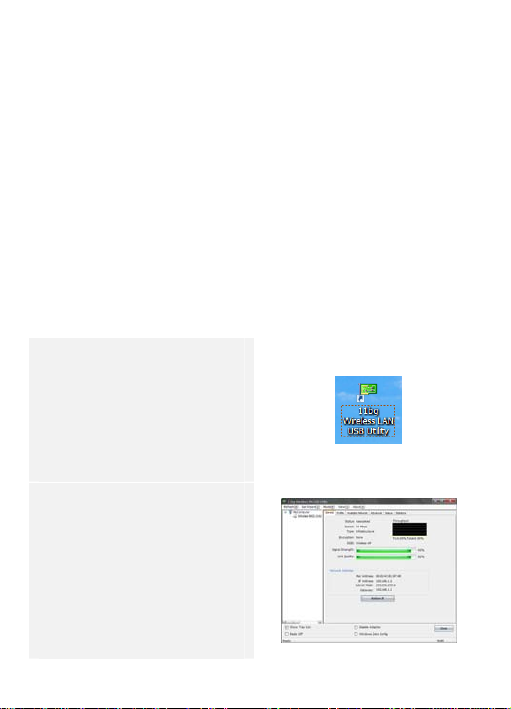
1. Når driver-cd’en anbringes, dukker konfigurationsmenuen automatisk
op.
2. Fortsæt med driver-installationsguiden for at installere driver.
3. Klik på ”Installer driver og hjælpeprogram til trådløs USB adapter" for
at fortsætte.
4. Vælg foretrukkent installationssprog.
5. Klik på Next (Næste) for at fortsætte eller på Cancel (Annuller) for at
lukke.
6. Klik på Next (Næste) på ”InstallShield-guide” siden eller på Cancel
(Annuller) for at lukke.
7. Klik på Install (Installer) for at begynde installationsprocessen eller
på Cancel (Annuller) for at lukke.
8. Klik på Finish (Afslut) for at fuldende driver-installationen.
Internet-tilslutningsguide
Inden du installerer enheden, skal du kontrollere, at det trådløse netværk er
installeret og, at adgangspunktet/den trådløse ruter fungerer korrekt.
1. Klik på 11bg Wireless LAN
USB Utility (11 bg trådløs
LAN USB hjælpeprogram)
genvejsikonen for at starte
hjælpeprogrammet.
BEMÆRK:
Hjælpeprogram er kun til
rådighed, når driver installeres fra
Drev-cd.
2. Hjælpeprogrammets
hovedside ses som vist.
3. For at installere basalt
trådløst netværk med
eksisterende adgangspunkt
eller trådløs ruter, skal du
klikke på Set Wizard (Indstil
guide) i værktøjsbjælkemenu.
DAN - 2
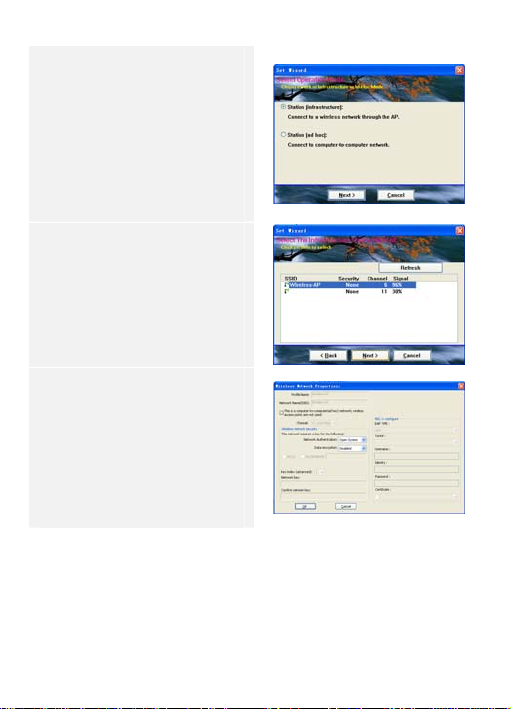
4. Vælg tilslutningstilstand.
Station (infrastructure)
(Station (infrastruktur))
tilstand anbefales som
internetadgang.
5. Klik på Next (Næste) for at
fortsætte eller på Cancel
(Annuller) for at lukke.
BEMÆRK:
Enheden genstartes ved valg af
AP funktion.
6. Vælg den ønskede trådløse
forbindelse og klik på Next
(Næste) for at fortsætte eller
på Cancel (Annuller) for at
lukke.
7. Klik på Refresh (Opdater) for
at opdatere trådløs
forbindelse liste.
8. Tjek indstillinger for trådløst
netværk.
9. Indtast om nødvendigt
Passphrase (Adgangskode)
eller Network Key
(Netværkskode).
10. Klik på Ok for at fortsætte
eller på Cancel (Annuller)
for at lukke.
DAN - 3
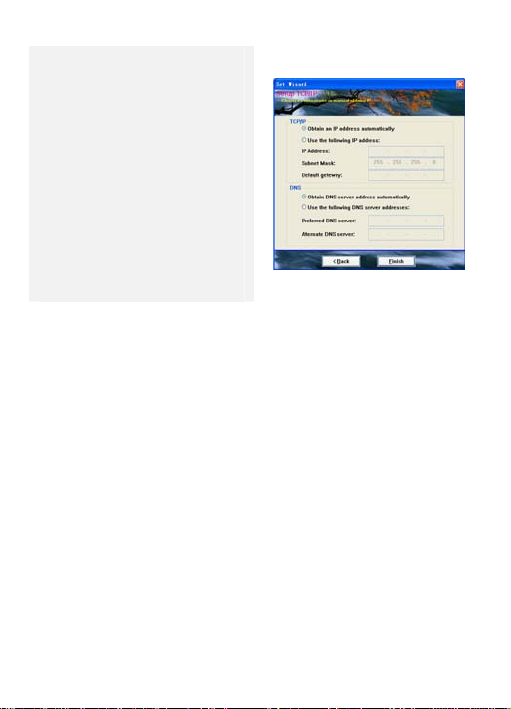
11. Vælg Obtain an IP address
automatically (Få en
IP-adresse automatisk) og
Obtain DNS server address
automatically (Få en DNS
server-adresse automatisk),
når DNS service er aktiveret i
det trådløse netværk.
12. Vælg kun Use the following
IP address (Brug den
følgende IP-adresse), når det
kræves af
netværksadministratoren.
13. Klik på Finish (Afslut) for at
fuldende konfigurationen.
Se den fulde manuel på cd'en for mere detaljerede
driftsoplysninger.
DAN - 4

Traadita USB adapter
Artikkel CNP-WF518 Lühijuhend v1.0
Pakend sisaldab
1. CANYON CNP-WF518
seade
2. Tarkvara-CD
3. Lühijuhend
4. Garantiitalong
Seadme ülevaade
Arvuti ühendamine seadmega
Draiveri paigaldamine
TÄHELEPANU:
Küsimuse peale, kas paigaldada Unsigned Driver, vajuta, palun, Ok.
Teg emist on Windowsi süsteem i hoiatusega, et see konk reetne draiver ei ole
USB-
ühendus
LED-lamp
1. Käivita arvuti.
2. Sisesta seade arvuti
USB 2.0-porti.
3. Seadme draiveri
paigaldamiseks sisesta
tarkvara-CD arvuti
CD-ROM-seadmesse
TÄHELEPANU:
Soovitatav on draiver paigaldada
draiveri paigaldamise
abiprogrammi juhendamisel, kuna
sel juhul paigaldatakse mõlemad: nii
draiver kui ka seadme
häälestusprogramm.
EE - 1
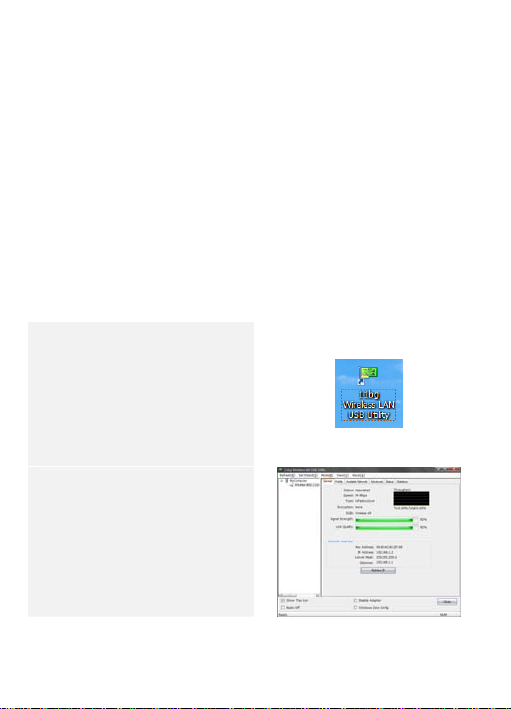
Windowsi poolt sertifitseeritud.
1. Pärast CD sisestamist peaks automaatselt avanema
paigaldusprogrammi seadistamise menüü.
2. Palun jätka draiveri paigaldamist selle abiprogrammi abil.
3. Selleks vajuta Install Driver & Utility for Wireless USB Adapter.
4. Vali paigaldusprogrammi keel.
5. Jätkamiseks vajuta Next (Jätka), paigalduse katkestamiseks
Cancel (Katkesta).
6. Vajuta InstallShield Wizard’ i lehel jälle Next, paigalduse
katkestamiseks vajuta Cancel.
7. Paigaldamise alustamiseks vajuta Install, katkestamiseks Cancel.
8. Paigalduse lõpetamiseks vajuta Finish.
Internetiühenduse loomine.
Enne seadme tööle panemist palun kontrolli, et raadiovõrgu marsruuter on
konfigureeritud ja töötab ning raadiovõrk toimib korralikult.
1. Häälestusprogrammi
käivitamiseks vajuta
töölaua ikoonil 11bg
Wireless LAN USB
Utility.
TÄHELEPANU:
Häälestusprogramm on olemas
ainult siis, kui draiver paigaldati
tarkvara-CD pealt.
2. Ekraanile ilmub
häälestusprogrammi
peamine aken (vt. pilti).
3. Olemasoleva
raadiovõrguga
ühendumise
seadistamiseks vajuta
tööriistariba menüüvalikul
Set Wizard.
EE - 2
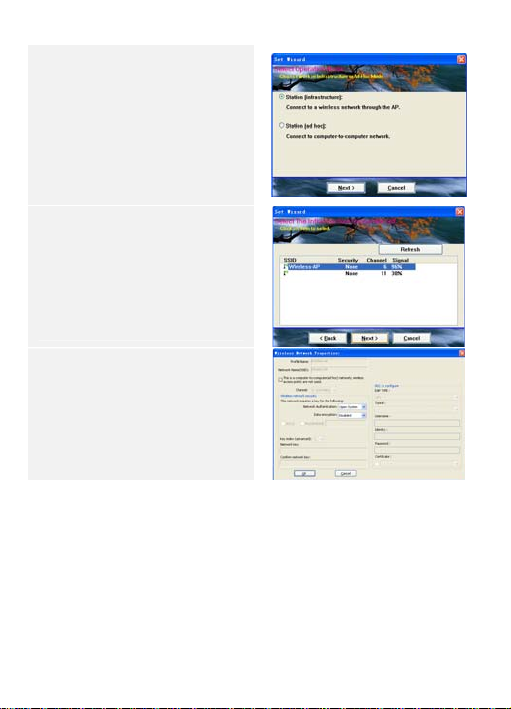
4. Vali ühendusviis.
Internetile juurdepääsuks
on soovituslik Station
(infrastructure)
ühendusviis.
5. Jätkamiseks vajuta Next,
väljumiseks Cancel.
TÄHELEPANU:
Seade taaskäivitatakse AP-valiku
valimisel.
6. Vali soovitud raadiovõrk
ning jätkamiseks vajuta
Next, väljumiseks vajuta
Cancel.
7. Olemasolevate
raadiovõrkude nimekirja
värskendamiseks vajuta
Refresh.
8. Kontrolli äsjasisestatud
raadiovõrgu seaded üle.
9. Sisesta Passphrase või
Network Key, kui vaja.
10. Jätkamiseks vajuta Ok,
väljumiseks vajuta
Cancel.
EE - 3
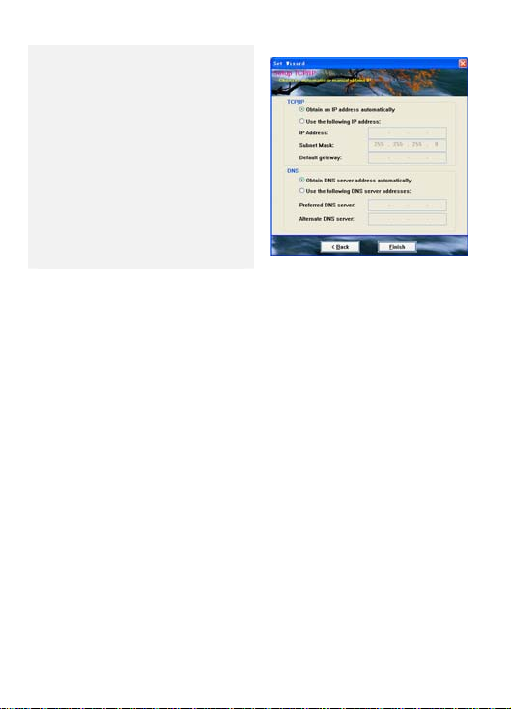
11. Vali Obtain an IP
address automatically
ja Obtain DNS server
address automatically,
kui DNS-teenus on
raadiovõrgus lubatud.
12. Kasuta Use the
following IP address
valikut ainult juhul, kui
seda nõuab võrgu
administraator.
13. Seadistamise
lõpetamiseks vajuta
Finish.
Põhjalikuma informatsiooni seadme kohta leiad CDplaadil olevast kasutusjuhendist.
EE - 4

Wireless USB Adapter
Article: CNP-WF518 Quick Guide v1.0
Package Contents
1. CANYON CNP-WF518 Main Unit
2. Driver CD
Hardware Overview
USB
Connector
Connecting to Device
Installing Device Driver
NOTE:
Please click on Ok when prompted to install Unsigned Driver. This is a
Windows system warning that indicates the specific driver program is not
certified by Windows.
1. Upon inserting Driver CD, the configuration menu should pop up
automatically.
2. Please proceed with Driver Installation Wizard to install driver.
3. Quick Guide
4. Warranty Card
LED
Indicator
1. Power on PC.
2. Insert the device into an USB
2.0 slot.
3. Insert Driver CD into
CD-ROM to start driver
installation.
NOTE:
It is recommended to install driver
with Driver Installation Wizard
which will install both device
driver and utility program.
ENG - 1
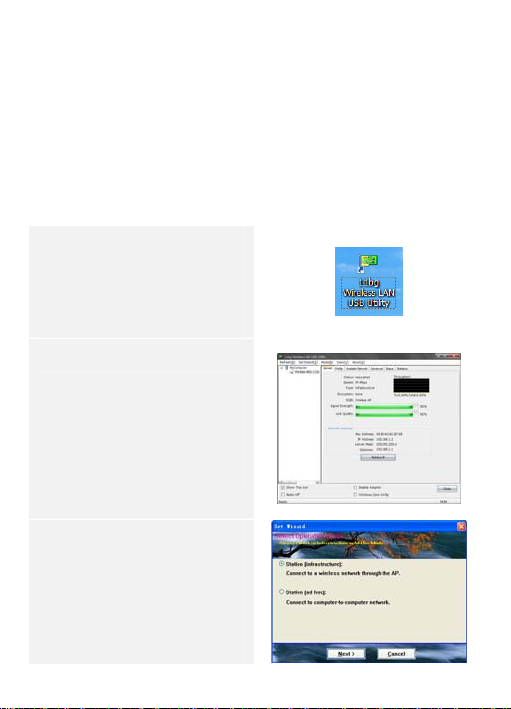
3. Click on Install Driver &Utility for Wireless USB Adapter to continue.
4. Select preferred setup language.
5. Click on Next to continue or Cancel to exit.
6. Click Next again at InstallShield Wizard page or Cancel to exit.
7. Click on Install to initiate installation process or Cancel to exit.
8. Click on Finish to complete driver installation.
Internet Connection Wizard
Before setting up the device, please make sure that wireless network is
setup and access point/wireless router is functioning properly.
1. Click on 11bg Wireless LAN
USB Utility desktop shortcut
icon to start utility program.
NOTE:
Utility program will only be
available when installing driver
from Drive CD.
2. The Utility main page will be
displayed as shown.
3. To setup basic wireless
network with existing access
point or wireless router, click
on Set Wizard on tool bar
menu.
4. Select connection mode.
Station (infrastructure)
mode is recommended for
Internet access.
5. Click on Next to continue or
Cancel to exit.
NOTE:
The device will be restarted upon
selecting AP option.
ENG - 2
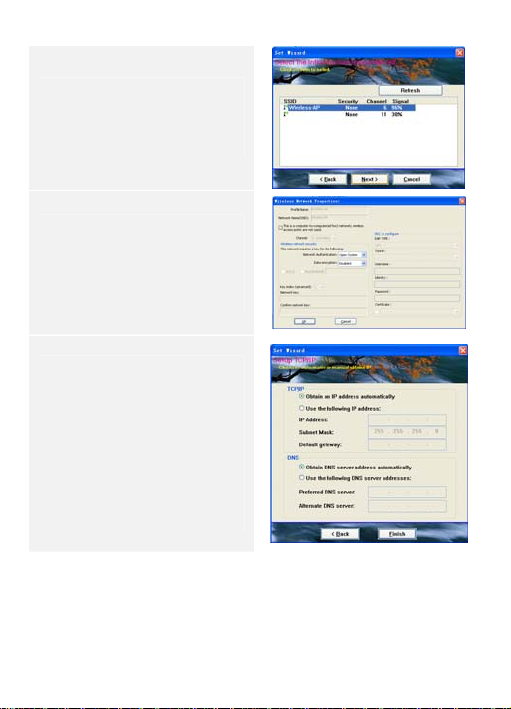
6. Select desired wireless
connection and click on Next
to continue or Cancel or exit.
7. Click on Refresh to update
wireless connection list.
8. Review wireless network
settings.
9. Enter Passphrase or
Network Key if required.
10. Click on Ok to continue or
Cancel to exit.
11. Select Obtain an IP address
automatically and Obtain
DNS server address
automatically when DNS
service is enabled in the
wireless network.
12. Select Use the following IP
address only when required
by network administrator.
13. Click on Finish to complete
configuration.
Please refer to full manual on CD for more detailed
operation information.
ENG - 3

Adaptador USB inalámbrico
Artículo: CNP-WF518 Guía Rápida v1.0
Contenido del paquete
1. Unidad principal CANYON
CNP-WF518
2. CD de controladores
Descripción general del hardware
Conector
USB
Conexión al dispositivo
Instalar el controlador de dispositivo
NOTA:
Haga clic en OK (Aceptar) cuando el sistema le pregunte si desea instalar el
Controlador sin firma. Esta es una advertencia del sistema Windows que
indica que el programa controlador no ha sido certificado por Windows.
3. Guía Rápida
4. Tarjeta de garantía
Indicador
LED
1. Encienda su PC.
2. Inserte el dispositivo en una
ranura USB 2.0.
3. Inserte el CD de
controladores en el
CD-ROM para iniciar la
instalación del controlador.
NOTA:
Se recomienda intalar el
controlador con el Asistente de
instalación de controlador, que
instalará tanto el controlador de
dispositivo como la ut ilidad.
SPA - 1
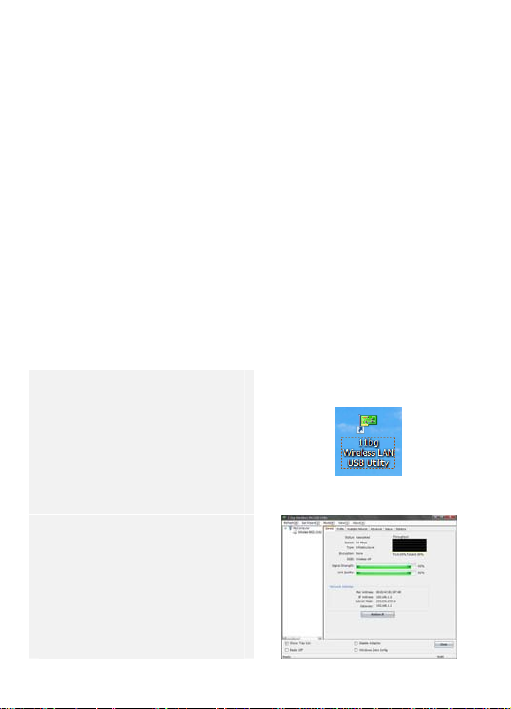
1. Después de insertar el CD de controladores se abrirá
automáticamente el menú de configuración.
2. Continúe con el asistente de instalación del controlador para instalar el
controlador.
3. Haga clic en Install Driver & Utility for Wireless USB Adapter (Instalar
controlador y utilidad del adaptador USB inalámbrico) para continuar.
4. Seleccione su idioma preferido.
5. Haga clic en Next (Siguiente) para continu ar o en Cancel (Cancelar)
para salir.
6. Haga clic en Next (Siguiente) de nuevo en la página del Asistente de
instalación, o en Cancel (Cancelar) para salir.
7. Haga clic en Install (Instalar) para iniciar el proceso de instalación o
en Cancel (Cancelar) para salir.
8. Haga clic en Finish (Finalizar) para completar la instalación.
Asistente de conexión a Internet
Antes de configurar el dispositivo, asegúrese de que la red inalámbrica está
configurada y de que los puntos de acceso / routers inalámbricos funcionan
correctamente.
1. Haga clic en el icono llamado
11bg Wireless LAN USB
Utility (Utilidad USB de LAN
inalámbrica 11bg) para iniciar
la aplicación.
NOTA:
La utilidad sólo estará disponible si
instala el controlador desde la
unidad de CD.
2. En la ilustración se muestra la
página principal de la utilidad.
3. Para configurar redes
inalámbricas básicas con un
punto de acceso o router
inalámbrico existente, haga
clic en el menú de la barra de
herramientas Set Wizard
(Asistente de configuración).
SPA - 2
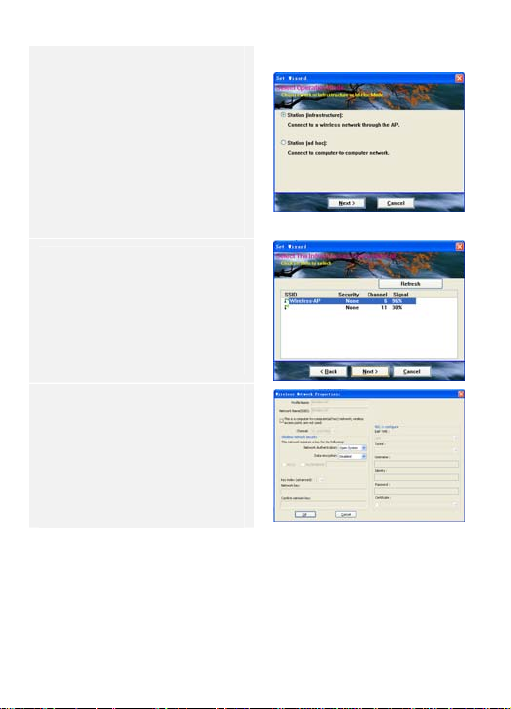
4. Seleccione el modo de
conexión. Se recomienda el
modo Station
(infrastructure) (Estación
(infraestructura)) para el
acceso a Internet.
5. Haga clic en Next (Siguiente)
para continuar o en Cancel
(Cancelar) para salir.
NOTA:
El dispositivo se reiniciará después
de seleccionar la opción AP.
6. Seleccione la conexión de red
que desee y haga clic en Next
(Siguiente) para continuar, o
en Cancel (Cancelar) para
salir.
7. Haga clic en Refresh
(Actualizar) para actualizar la
lista de conexión inalámbrica.
8. Revise la configuración de la
red inalámbrica.
9. Introduzca los parámetros
Passphrase (Frase de paso)
o Network Key (Clave de
red) si es necesario.
10. Haga clic en Ok (Aceptar)
para continuar o en Cancel
(Cancelar) para salir .
SPA - 3
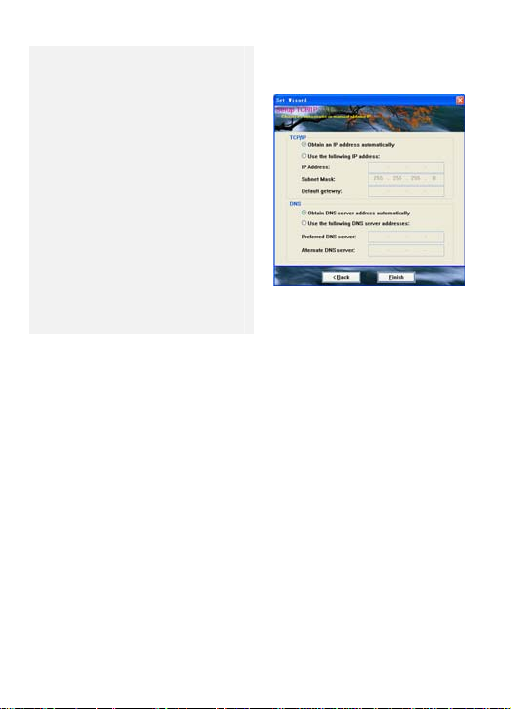
11. Seleccione Obtain an IP
address automatically
(Obtener una dirección IP
automáticamente) y Obtain
DNS server address
automatically (Obtener una
dirección de servidor DNS
automáticamente) después
de habilitar el servicio DNS en
la red inalámbrica.
12. Seleccione Use the
following IP address
(Utilizar la siguiente dirección
IP) sólo si lo requiere el
administrador de la red.
13. Haga clic en Finish (Finalizar)
para completar la
configuración.
Por favor, consulte el manual completo en el CD para más
información sobre el uso.
SPA - 4

Adaptateur USB sans-fil
Article : CNP-WF518 Guide Rapide v1.0
Contenu du paquet
1. CANYON CNP-WF518 Unité
principale
2. CD de pilotes
Aperçu du matériel
Connecteur
USB
Connecter l’appareil
Installer le pilote de l’appareil
NOTE :
Veuillez cliquer sur Ok lorsqu’il vous est demandé d'installer le pilote
non-signé. C’est un avertissement système Windows qui indique que le
pilote n'est pas certifié par Windows.
3. Guide rapide
4. Carte de garantie
DEL indicatrice
1. Allumez le PC.
2. Branchez l'appareil à un
emplacement USB 2.0
3. Insérez le CD de pilotes
dans le lecteur CD pour
commencer l’installation.
NOTE :
Il est recommandé d’installer le
pilote à l’aide de l’assistant
d’installation du pilote qui
installera le pilote du matériel et le
programme utilitaire.
FRE - 1
